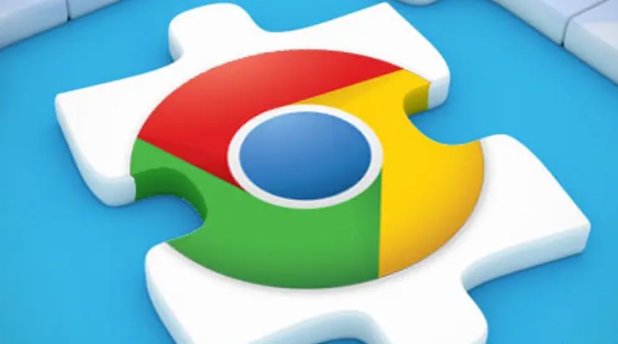Google浏览器插件安装失败原因排查方法分享
时间:2025-07-22
来源:谷歌浏览器官网

1. 检查浏览器版本
- 点击浏览器右上角三个点→选择“帮助”→点击“关于Google Chrome”→自动检查并安装最新版本→重启浏览器。旧版本可能存在兼容性问题导致安装失败。
2. 清理浏览器数据
- 进入设置→选择“隐私与安全”→点击“清除浏览数据”→勾选“缓存图片和文件”“Cookie及其他网站数据”→选择“全部时间”→点击“清除数据”。残留数据可能干扰安装流程。
3. 关闭安全浏览功能
- 进入设置→选择“隐私与安全”→找到“安全浏览”选项→关闭其开关。部分插件可能被误判为恶意程序导致安装受阻。
4. 检查扩展程序冲突
- 访问chrome://extensions/页面→逐一禁用已安装的插件→尝试重新安装目标插件。若成功则为其他扩展冲突,需逐个排查并移除问题项。
5. 手动下载并本地安装
- 从官方或可信渠道下载插件安装包(如crx文件)→打开chrome://extensions/页面→将安装包拖拽至页面→点击“添加扩展”。部分插件需本地安装才能绕过在线限制。
6. 启用开发者模式
- 在chrome://extensions/页面→开启右上角“开发者模式”→点击“加载已解压的扩展程序”→选择插件文件夹。适用于未上架的测试版或自定义插件。
7. 调整防火墙与杀毒软件设置
- 暂时禁用安全软件→测试安装→若成功则需在防护设置中允许Chrome操作。避免长期关闭防护,仅调整必要权限。
8. 检查插件兼容性
- 在插件官网或说明中确认支持的Chrome版本→若插件过旧可联系开发者更新。部分插件可能仅适配特定浏览器版本。
通过以上步骤,可系统性解决Chrome插件安装失败问题并确保扩展功能正常使用。